- A+
一、什么时候需要用到NuGet私有服务器
很多公司中架构师会搭建一个统一的项目基础架构模板,然后全部新项目都会拿这个基础架构来开发新的项目,那架构中就会有很多的中间件,比喻公司内部的封装好的Redis中间件,访问数据库的中间件,MQ中间件,小程序中间件等等。
现在很多项目都用这个模板开发了,然后其中一个中间件有问题了或要加功能,那么全部项目都要把这个中间件修改一遍。可能不同项目在不同的组不同的负责人,通知起来也麻烦。这时候就可以把这些中间件做成一个NuGet包了,然后全部项目都可以通过NuGet包安装,有更新就更新NuGet包,各个项目更新NuGet包就行了。但这些NuGet包不能上传到公开的NuGet服务器上,因为这些NugGet包只能公司内部用的,为了安全性考虑,就需要搭建自己的私有NuGet服务了。
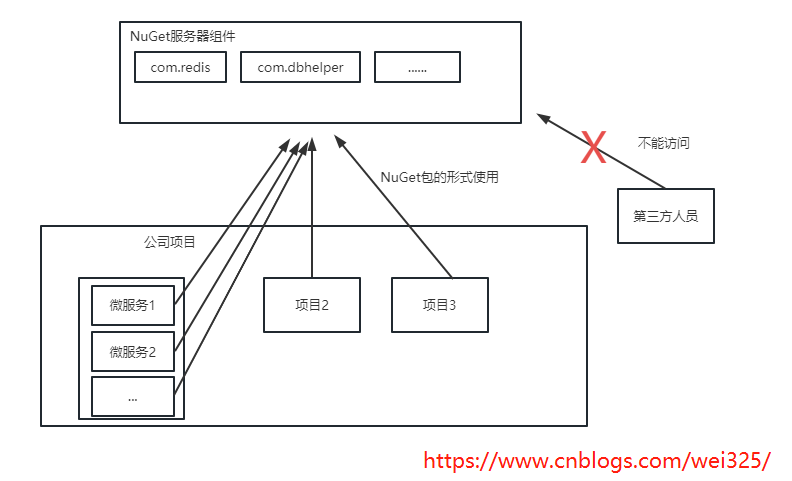
二、ProGet搭建
Nexus:支持NuGet,有点重。
MyGet:Nuget云服务,不适合企业内私有部署。
BaGet:简单易用,但还没有实现身份认证,上传的包谁都能Down下来,界面也不需要登录就能访问,因为安全原因只能放弃。
ProGet:商业软件,支持nuget、npm、docker等,但它是.NET生态应用,而且还提供了免费版本,身份认证、权限方面控的很好,功能也多。
这里各种对比下选用ProGet 用Docker方式搭建一个内部的NuGet服务器。
2.1、ProGet搭建
创建网络
这里是创建一个和SQL Server共同的网络,如果已经装有SQL Server了,则不需要这步
docker network create inedo

创建一个SQL Server
如果有SQLServer数据库,跳过这一步。文档里只说了需要SQL Server,是否兼容其它数据库还没尝试,旧版本的时候是可以用PgSQL的。
#docker 部署免费版本sqlserver docker run --name inedo-sql -v /etc/localtime:/etc/localtime:ro -e 'ACCEPT_EULA=Y' -e 'MSSQL_SA_PASSWORD=sa123456' -e 'MSSQL_PID=Express' --net=inedo --restart=unless-stopped -d mcr.microsoft.com/mssql/server:2019-latest
-v /etc/localtime:/etc/localtime:ro:让容器用本机的日期
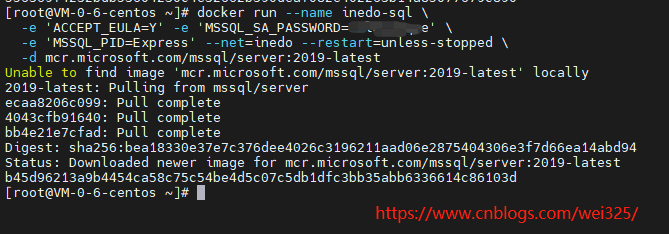
创建一个名叫ProGet的数据库,为了避免问题,请确保将其排序规则指定为SQL_Latin1_General_CP1_CI_as
#sqlserver 创建一个数据库ProGet docker exec -it inedo-sql /opt/mssql-tools/bin/sqlcmd -S localhost -U SA -P 'sa123456' -Q 'CREATE DATABASE [ProGet] COLLATE SQL_Latin1_General_CP1_CI_AS'

启动ProGet容器
先创建一个文件夹挂载上传的包,这里创建在
#创建目录挂载上传的包 mkdir -p /home/proget/packages

启动ProGet容器
#启动ProGet容器 docker run -d --name=inedo --restart=unless-stopped -v /etc/localtime:/etc/localtime:ro -v /home/proget/packages:/var/proget/packages -p 8180:80 --net=inedo -e SQL_CONNECTION_STRING='Data Source=inedo-sql; Initial Catalog=ProGet; User ID=sa; Password=sa123456' proget.inedo.com/productimages/inedo/proget:latest
SQL_CONNECTION_STRING:SQL Server数据库连接字符串

这时候打开ip:8180端口,就能成功访问NuGet服务器界面了。
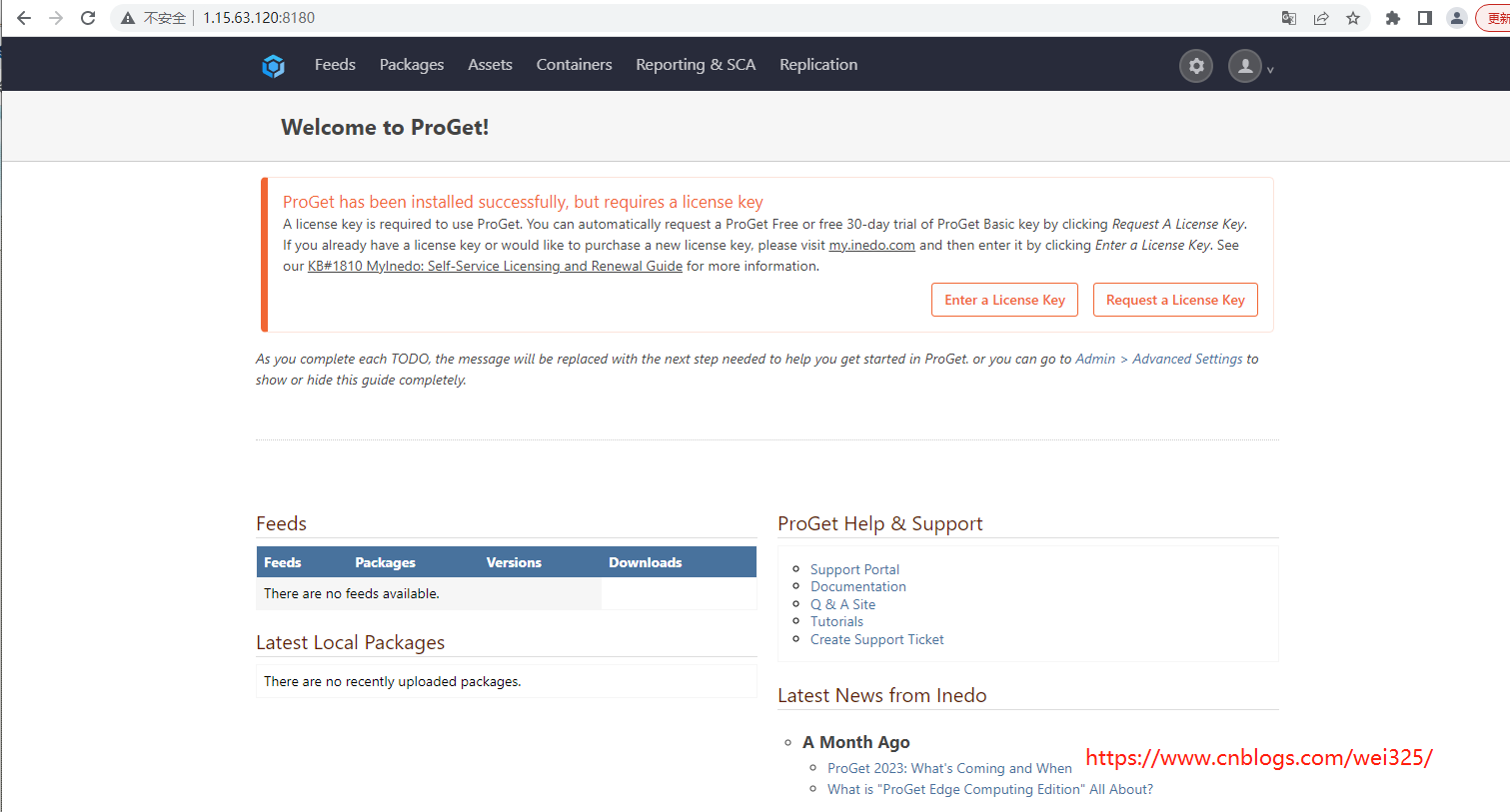
2.2、设置ProGet
设置ProGet包括创建源,设置用户,设置用户组,设置功能权限。
上面部署好后这里还需要一个license key
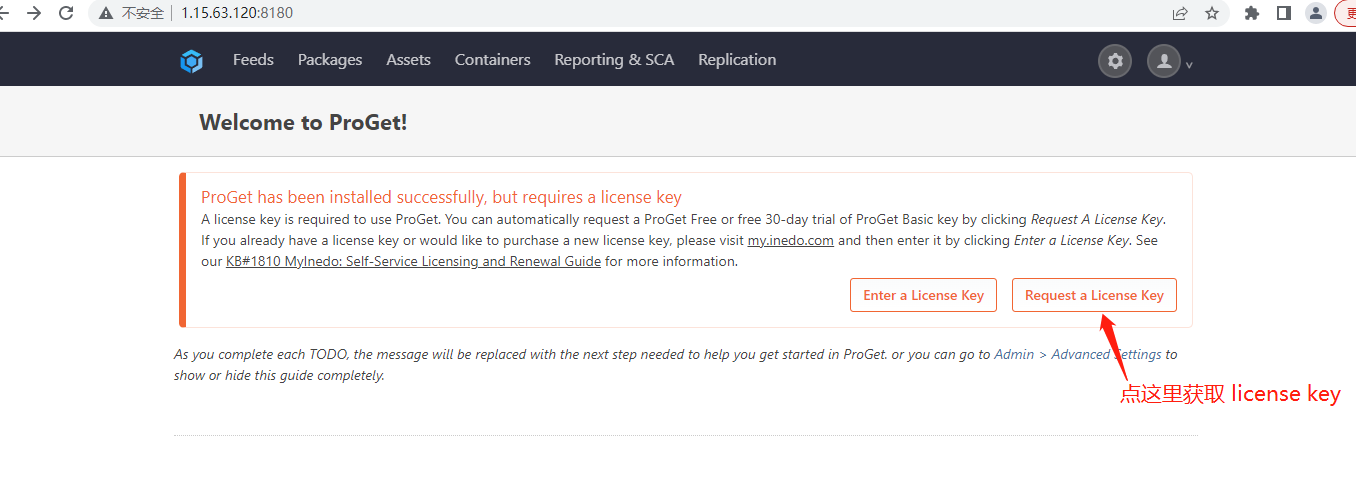
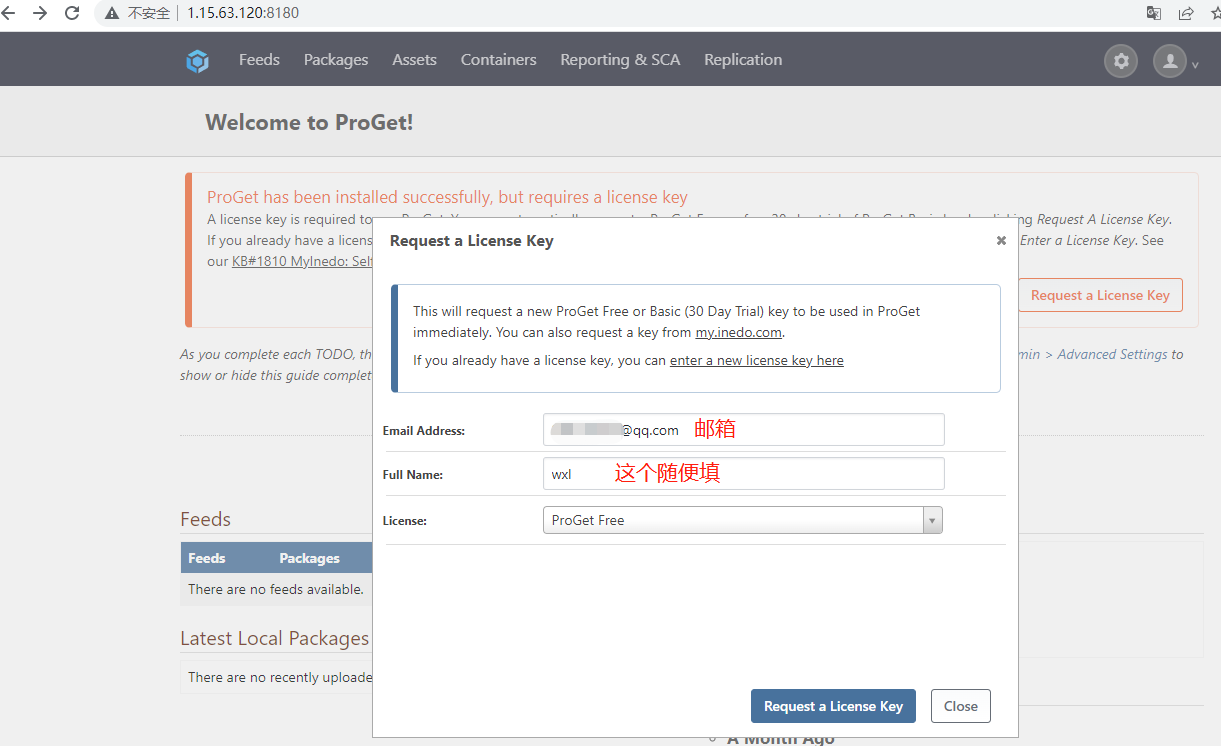
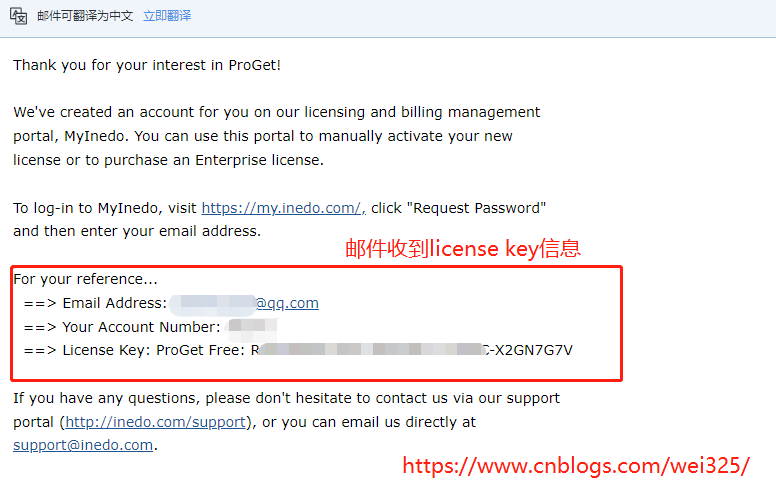
这时ProGet也会帮把 License Key信息保存到部署的站点里面了,不需要再把key填一次了。
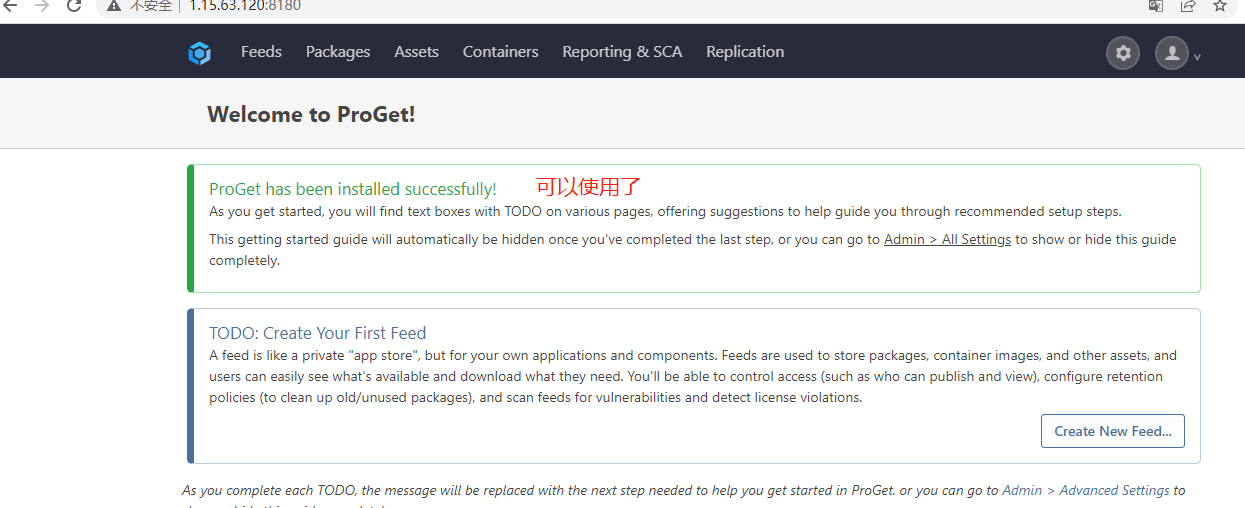
然后登录
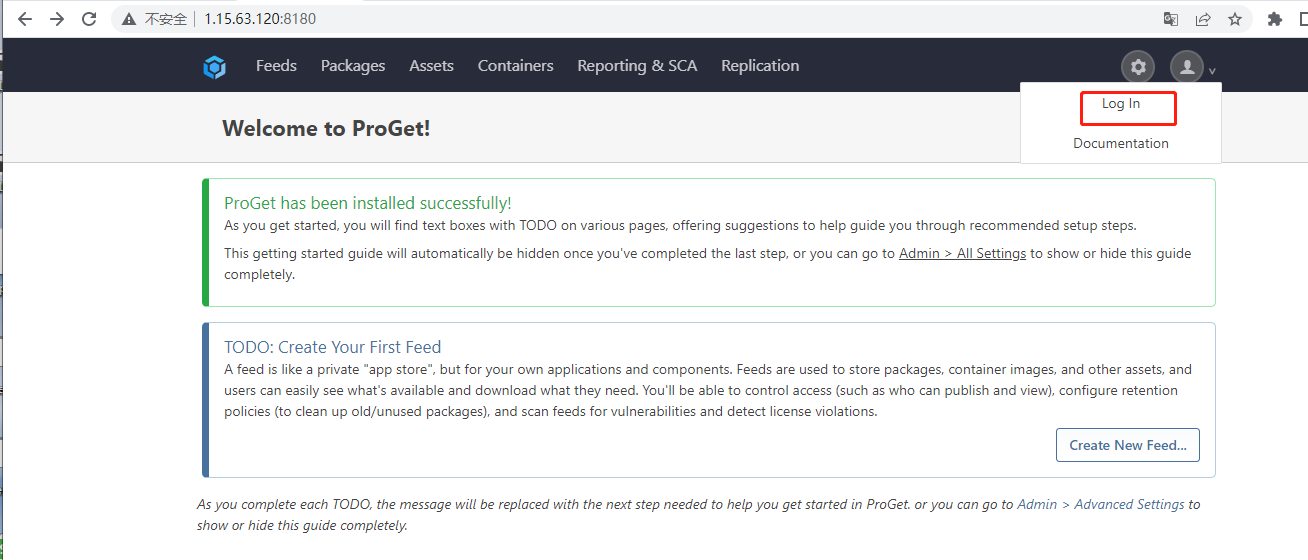
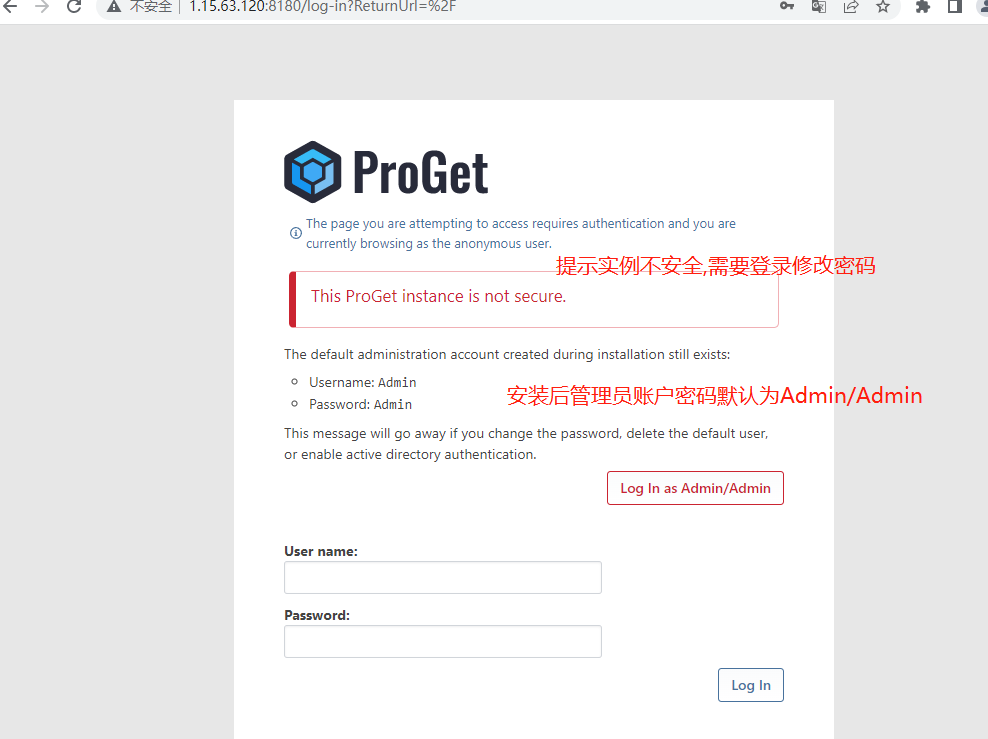
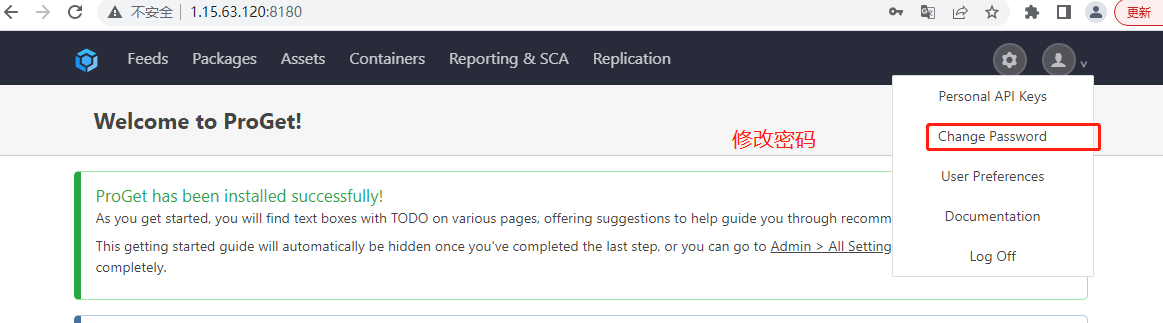
修改完密码设置权限

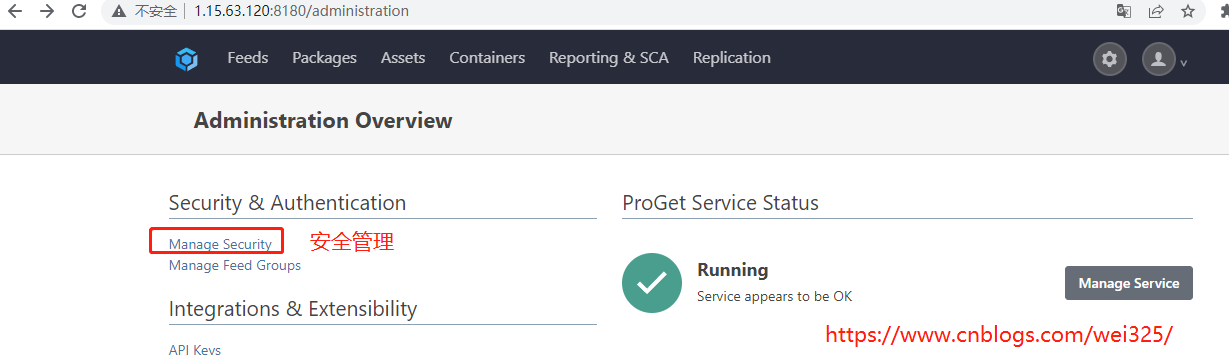
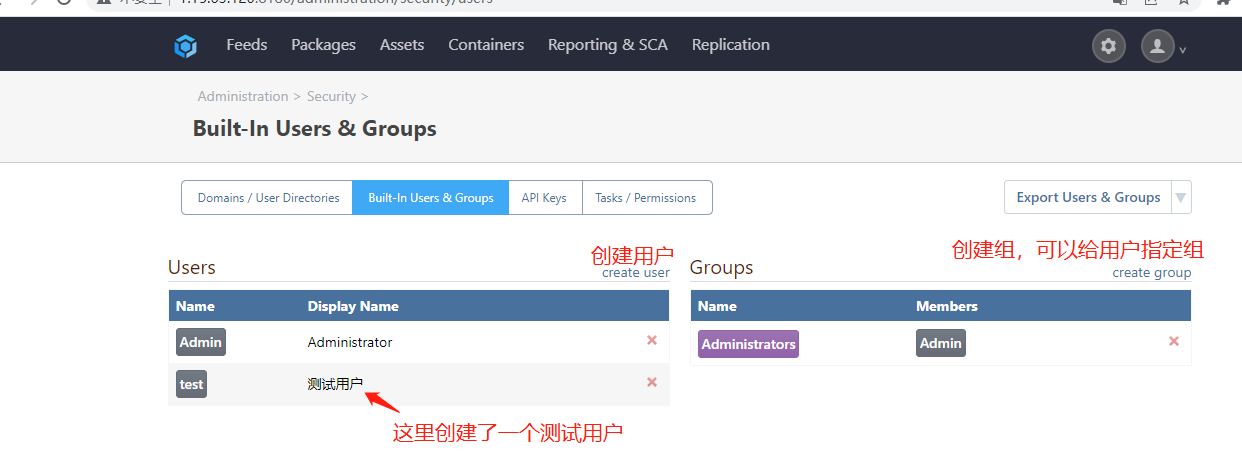
创建api key
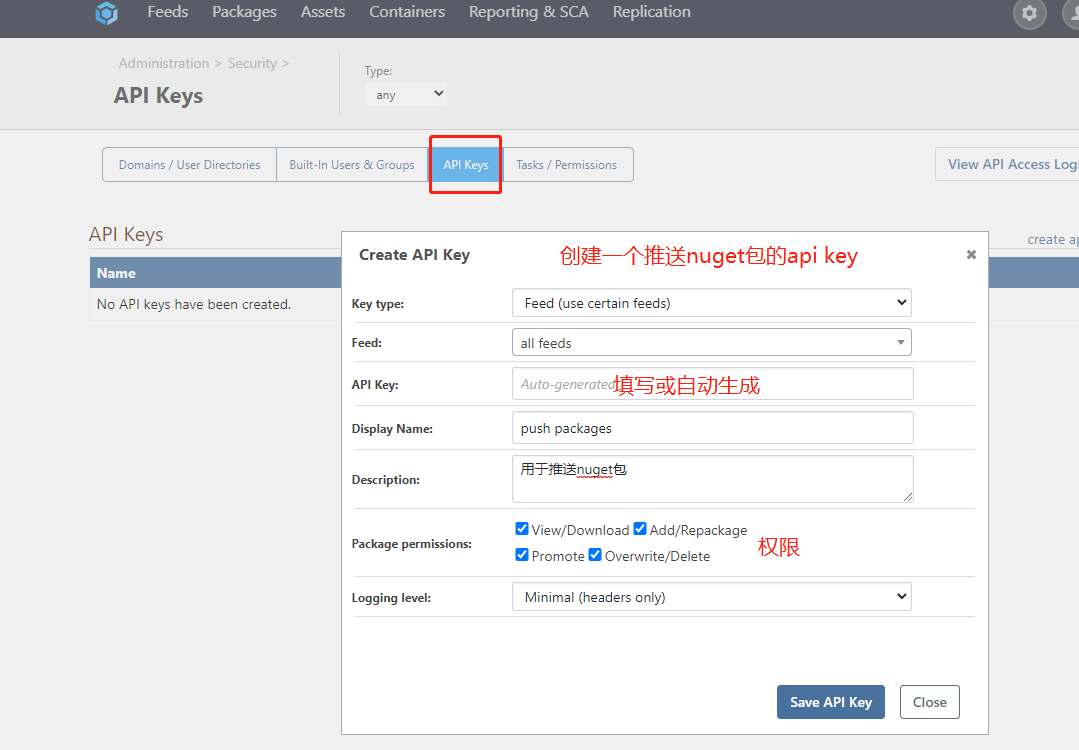
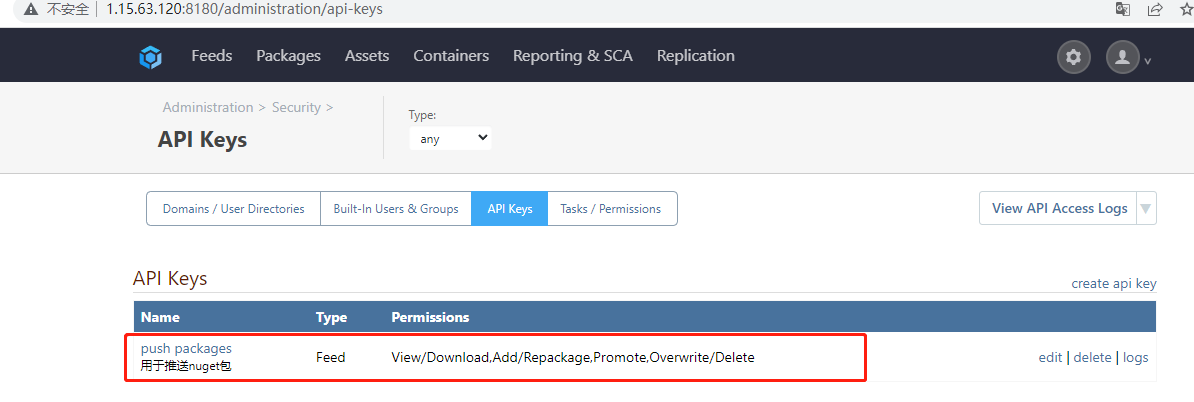
设置权限
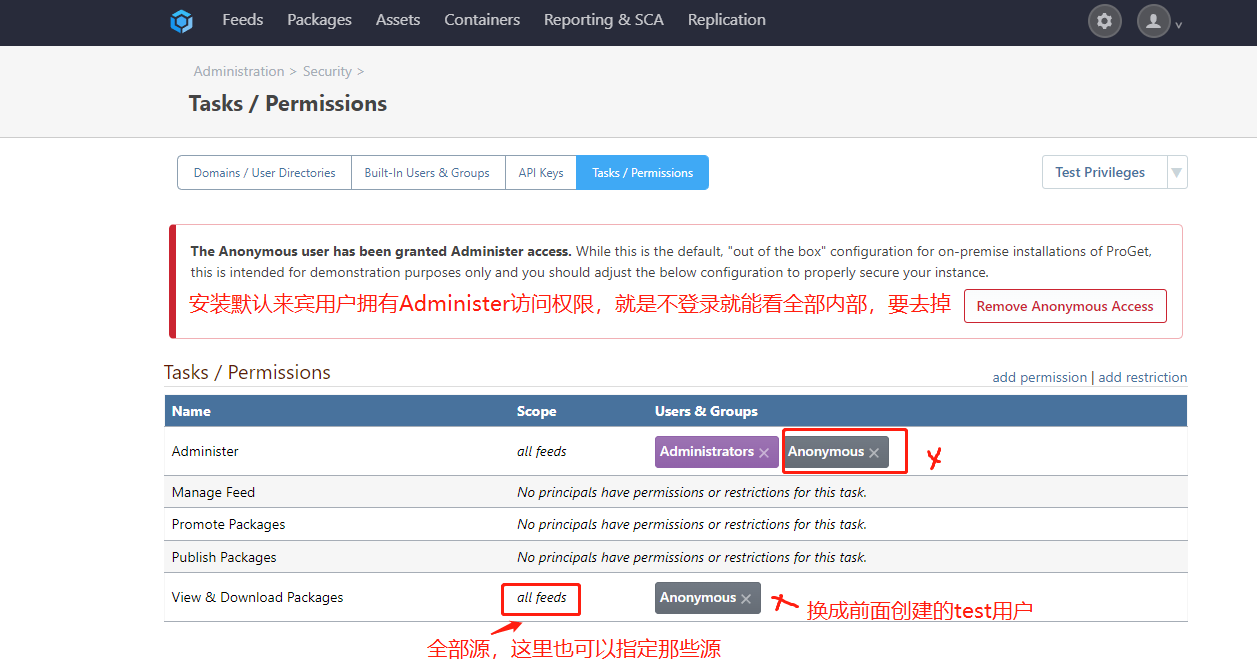
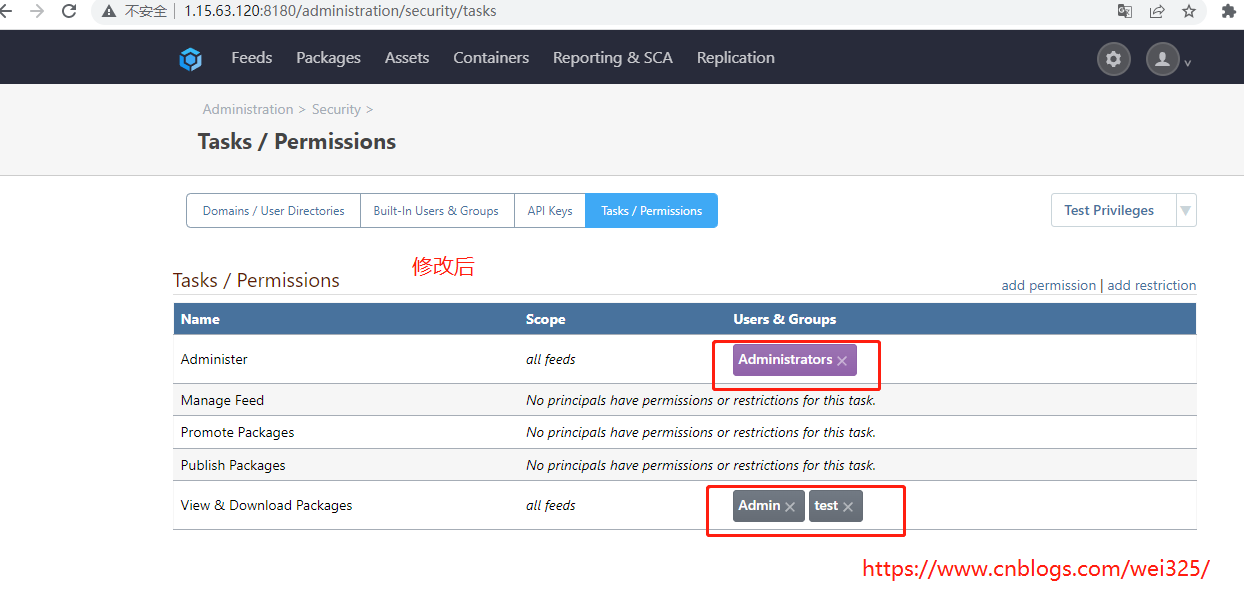
修改完后,想查看NuGet服务器上的包就需要登录了。
创建源
要上传Nuget包,需要创建一个源,就是Nuget包的源,ProGet能够创建多个源,分别存不同的包
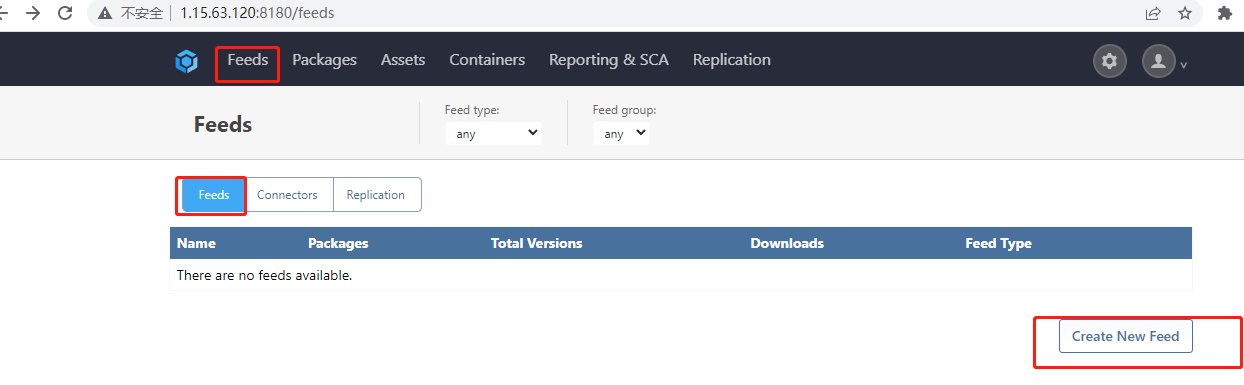
选源的种类为NuGet 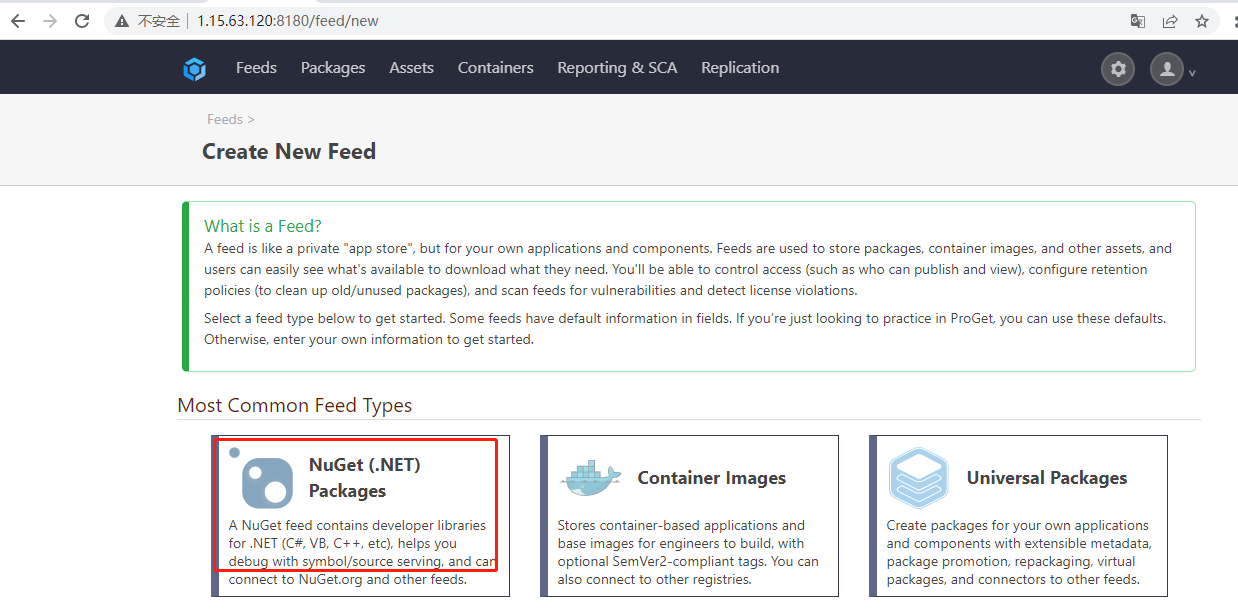
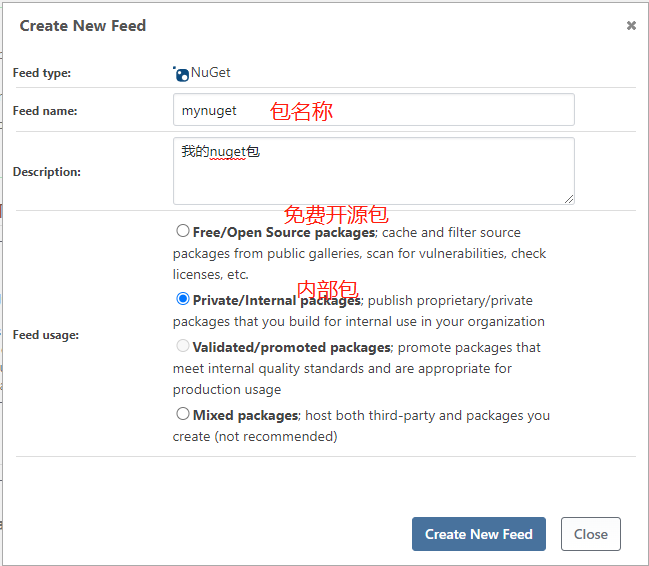
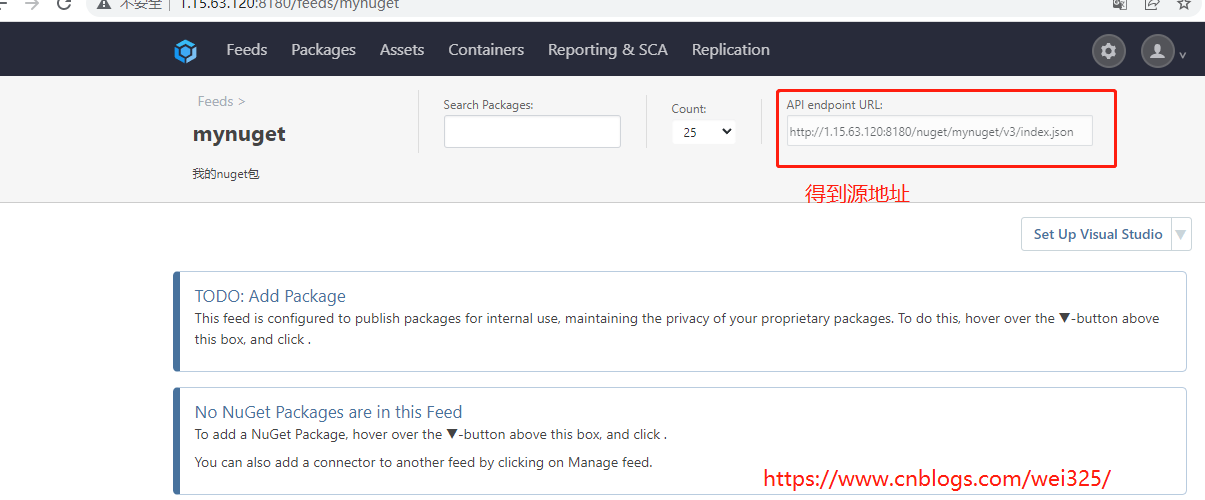
三、Nuget包发布和下载
3.1、Nuget包打包和发布
visual studio 建一个类库,这里为了演示只写一个帮助类。
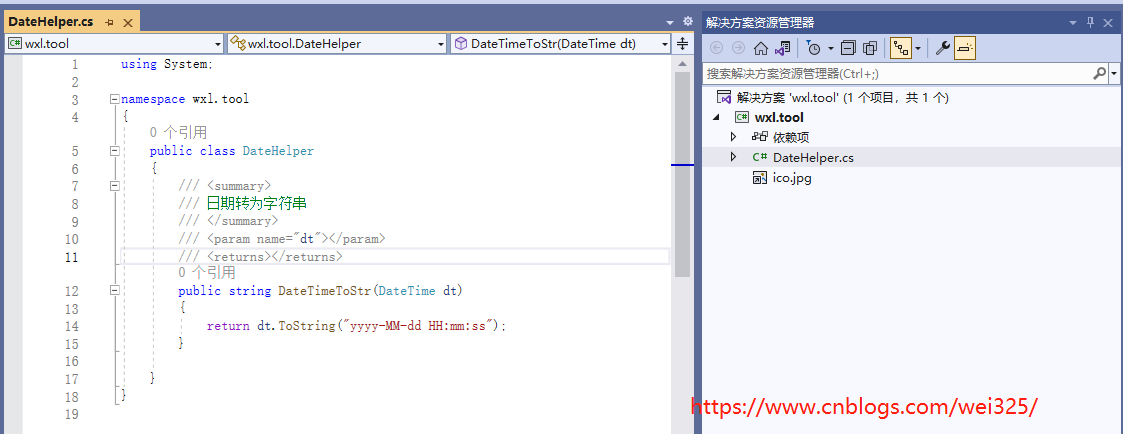
右键属性填写包的信息
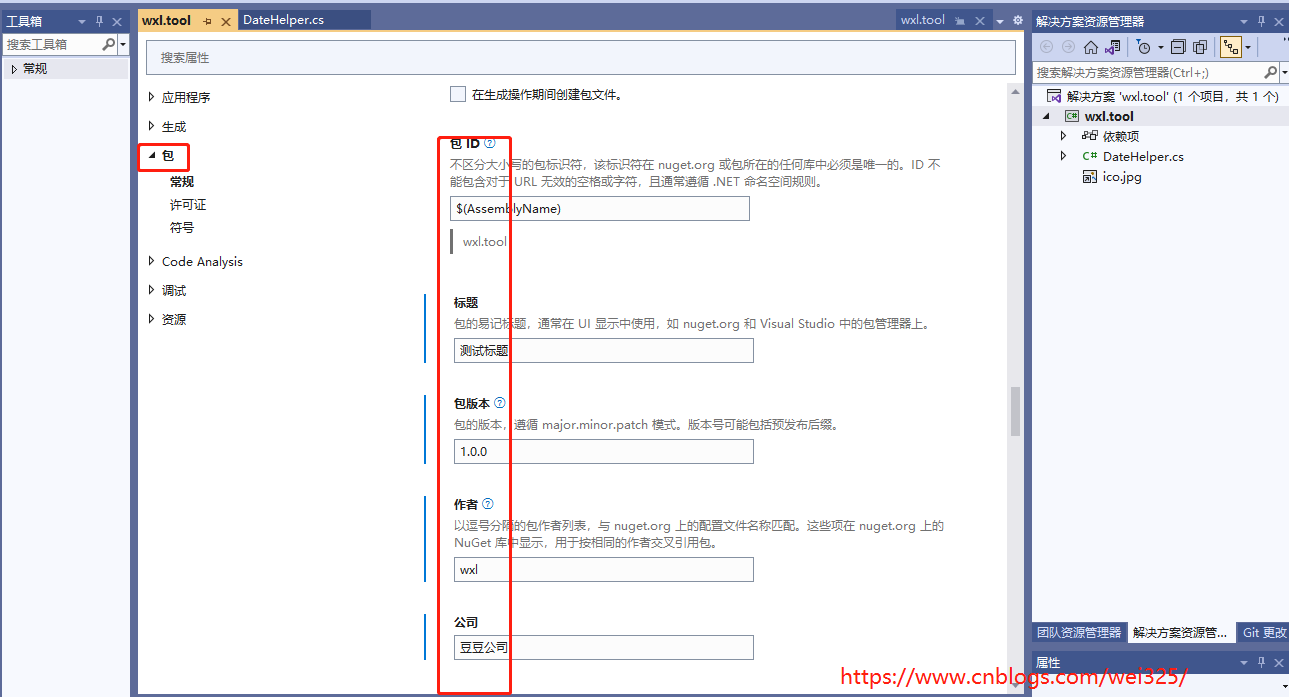
项目右键,加包。
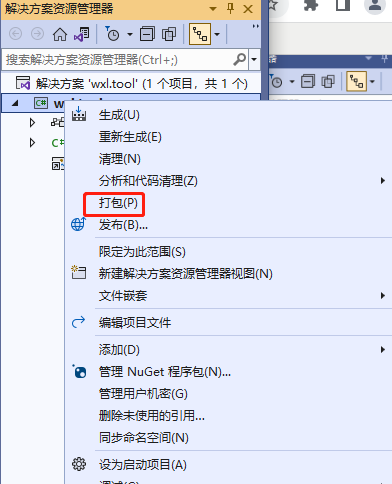
打包成功后会在bin/debug下生成一个nuget包

把NuGet包推送到NuGet服务的源上
#nuget包推送命令 dotnet nuget push wxl.tool.1.0.0.nupkg --api-key c39bf1f00893dc07123508d281305e9735xxxxxx --source http://1.15.63.120:8180/nuget/mynuget/v3/index.json
--api-key:上面创建的用于推送的apikey
--source :上面创建的源feed
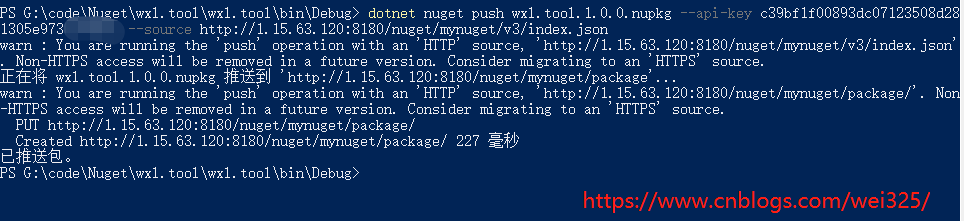
推送完成就可以在NuGet服务器上在到这个包了,这里的时间比服务器少了一个时区8小时,是因为容器时区问题,在启动Docker时加上-v /etc/localtime:/etc/localtime:ro即可解决,前面的启动命令已经加上了。
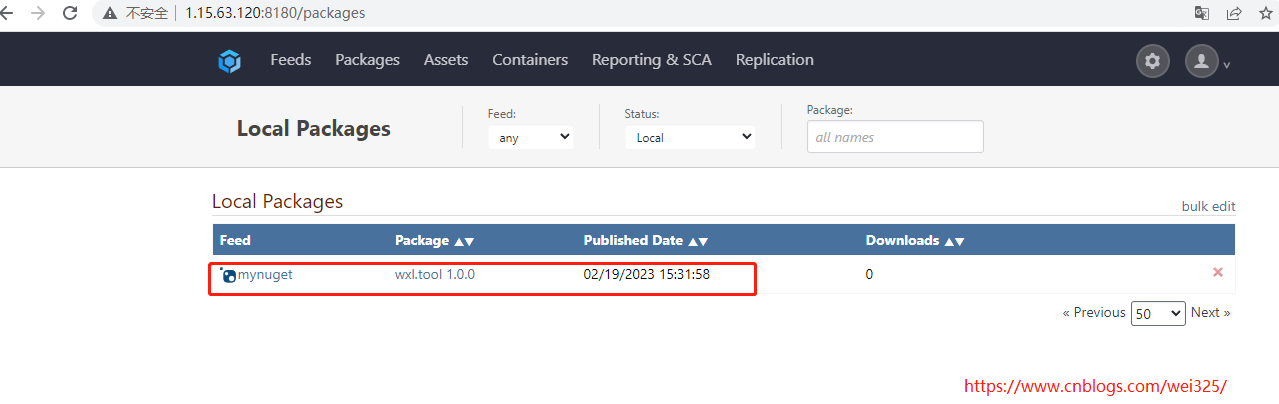
3.2、NuGet包下载使用
visual studio 另起一个项目,然后右键打开Nuget管理,把NugGet的源添加进去
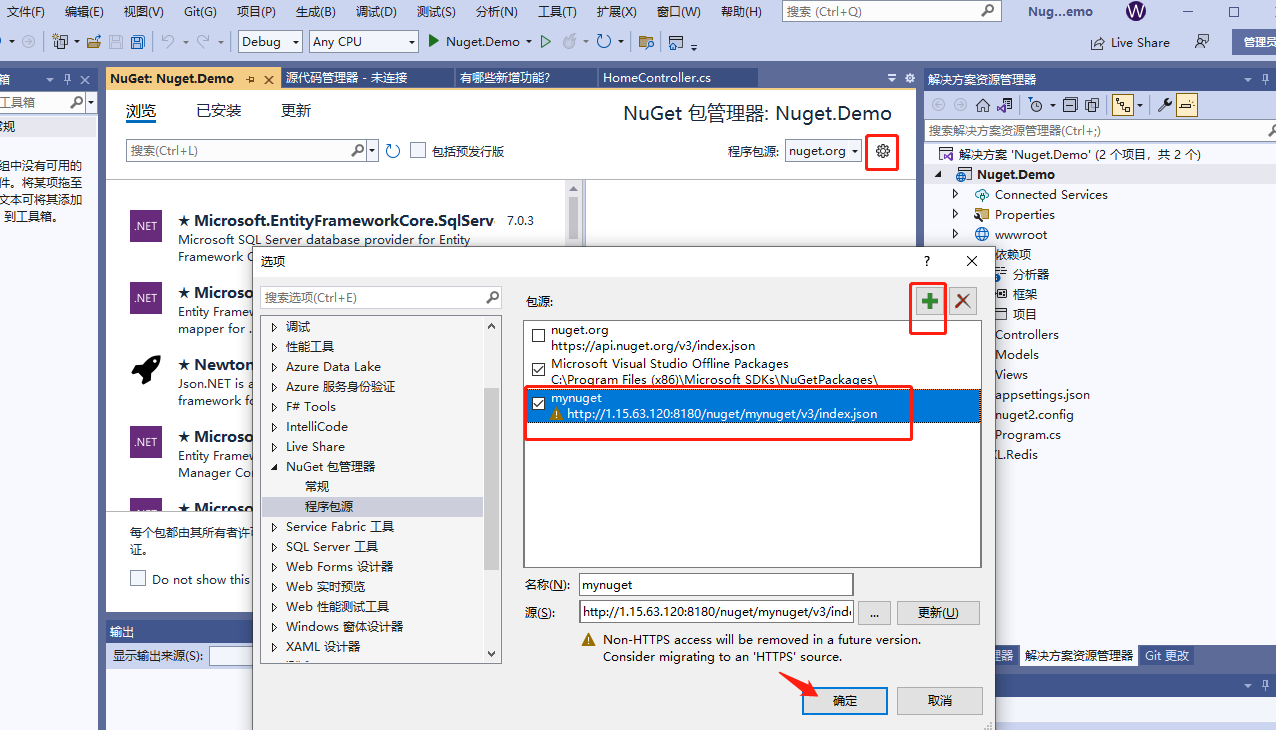
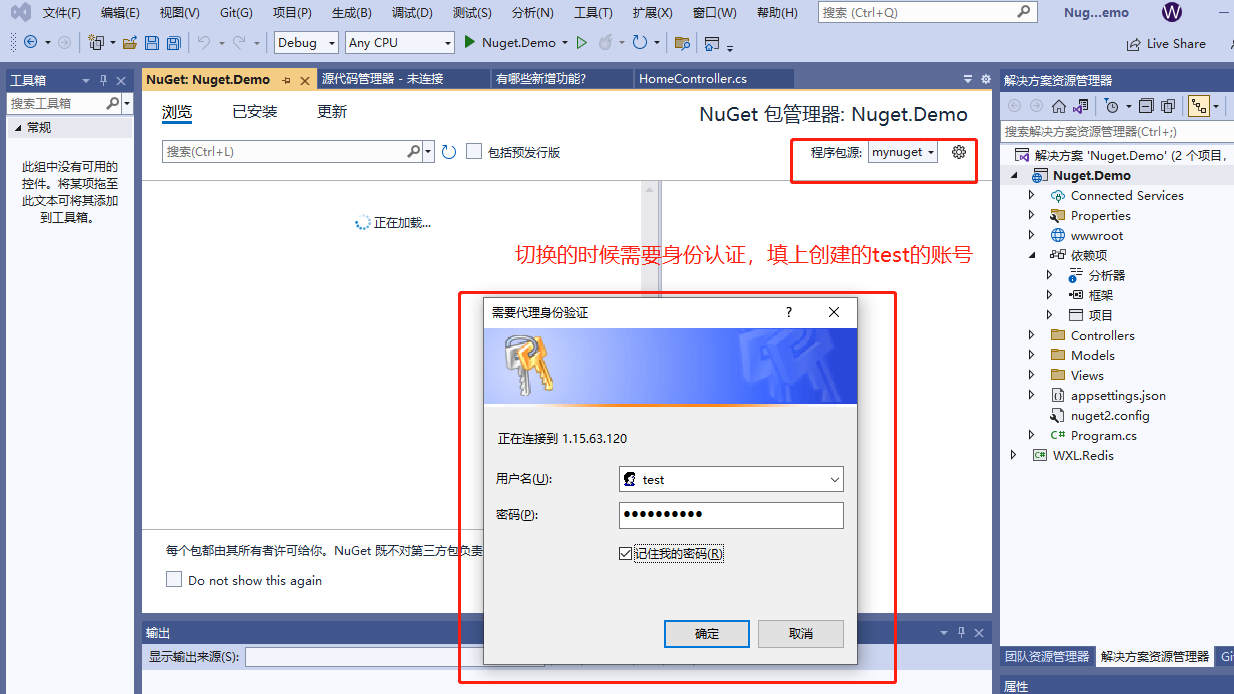
输入账号信息后就能安装啦。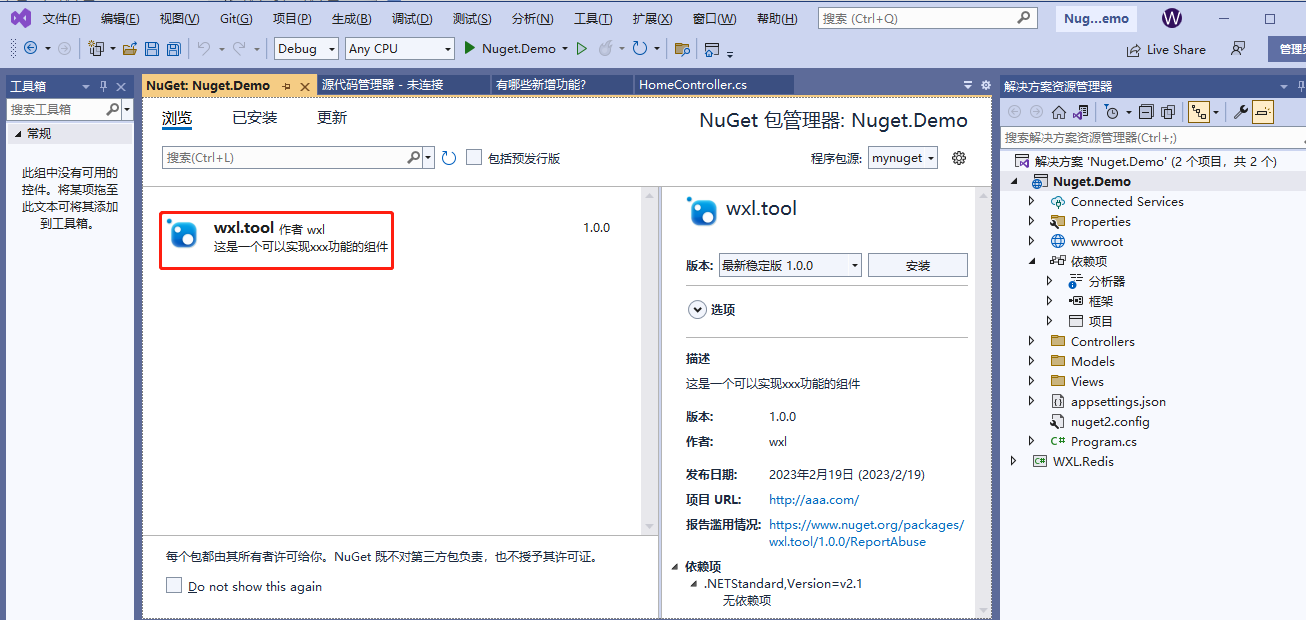
3.3、(推荐)通过NuGet.config的方式来添加源
上面3.2的方式能通过vs来添加源和NuGet包了,那有什么问题呢?
1、每个开发人员都要在自己的vs添加一遍这个NuGet源。
2、(重点)发布到服务器之后,服务器识别不到NuGet源,需要在服务器设置一下NuGet源,如果服务器很多的情况,添加修改起来会比较麻烦。
这时就可以用NuGet.config的方式来添加源了。
在项目根目录添加NuGet.config文件,内容为
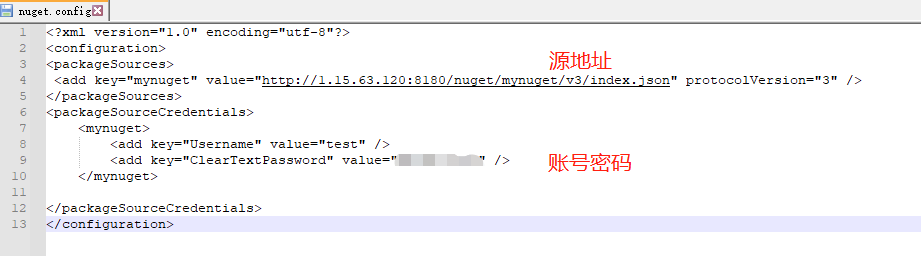
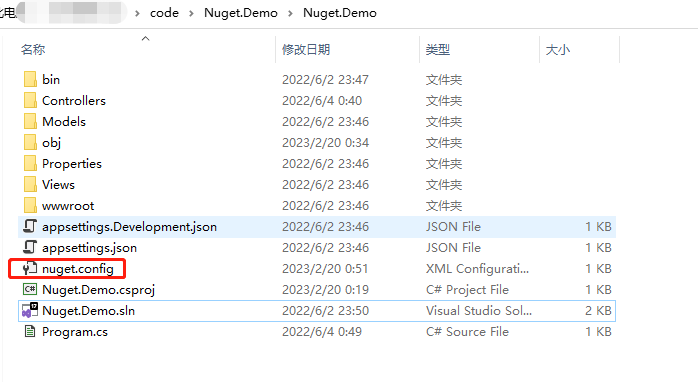
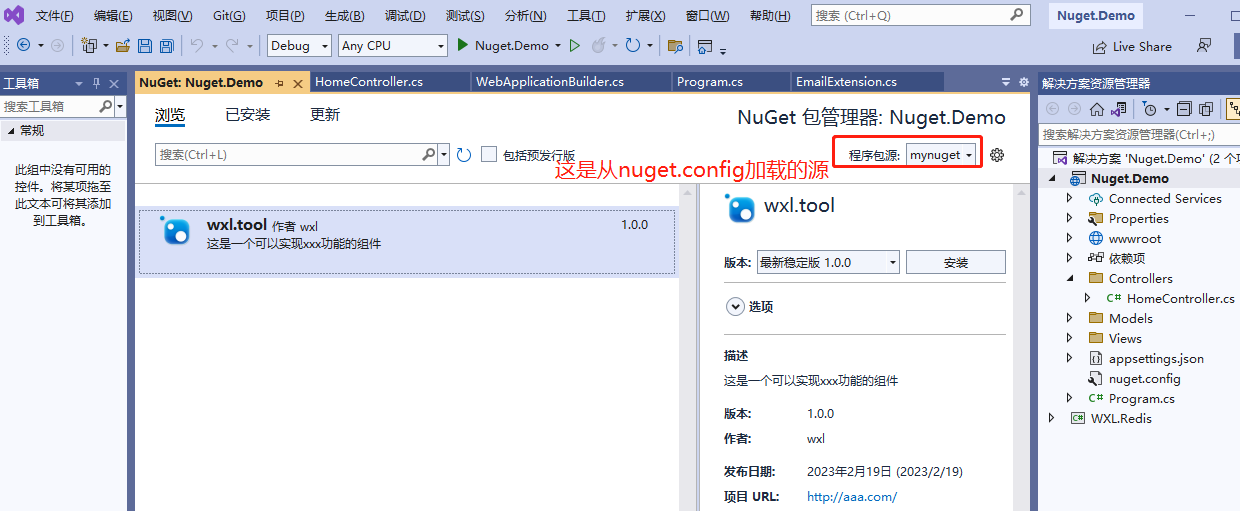
这样打开项目后,项目会自动从nuget.config加载nuget的源,就不需要从vs添加了。发布的时候项目也能从nuget.config还原所需的NuGet包,就不需要每个服务器设置NuGet源了。
到这里Nuget私有服务使用就完成了!
NuGet发布包命令地址:https://learn.microsoft.com/zh-cn/nuget/nuget-org/publish-a-package?source=recommendations
NuGet.confg微软官方文档地址:https://learn.microsoft.com/zh-cn/nuget/reference/nuget-config-file?cid=kerryherger
ProGet官网地址:https://proget.inedo.com/




